Vous avez téléchargé plusieurs fichiers vidéo dans différents formats et vous vouliez les réunir en un seul fichier ? C'est un travail facile pour la plupart des outils de fusion vidéo en ligne. Mais les résultats sont généralement de mauvaise qualité. La question est donc :quel jointeur vidéo ou fusion vidéo peut combiner des fichiers vidéo sans perte de qualité ? Dans cet article, je vais vous recommander 5 participants/fusionneurs vidéo en ligne pour combiner facilement des vidéos. Vous apprendrez également à fusionner des vidéos en ligne.
- Partie 1 :Fusion de vidéos facile à utiliser :Wondershare Filmora
- Partie 2 :Autres participants vidéo en ligne
Partie 1 :Fusion de vidéos facile à utiliser :Wondershare Filmora
Avant d'introduire les assembleurs vidéo en ligne, je recommande ici humblement Wondershare Filmora, qui peut automatiquement fusionner des fichiers vidéo sans ou avec des transitions. Il fusionne les vidéos en qualité 1:1, quels que soient les fichiers avec la même extension de fichier ou des extensions différentes (.mp4, .mov, .mkv, .avi, etc). Maintenant, lisez la suite pour obtenir plus d'informations sur cette fusion vidéo facile à utiliser et apprenez maintenant à fusionner des vidéos ensemble.
Vous trouverez ci-dessous un didacticiel vidéo simple expliquant comment fusionner et créer une vidéo avec Filmora, télécharger Filmora et suivre le didacticiel.
Pourquoi choisir Wondershare Filmora
- Fusionnez rapidement des fichiers vidéo sans aucune perte de qualité.
- Prend en charge différents formats vidéo, y compris MP4, AVI, WMV, MOV, MKV et plus.
- Flux de travail proxy :le montage avec un média proxy vous permet d'accélérer les séquences haute résolution, même sur un appareil de faible capacité.
- Ajoutez des transitions entre les scènes/clips à partir de 48 effets.
- Créez facilement une vidéo Picture-in-Picture (une autre façon de joindre des fichiers vidéo).
- Personnalisez la résolution vidéo, le débit binaire, la fréquence d'images et d'autres paramètres de votre vidéo
- Enregistrez votre vidéo dans différents formats, mettez-la en ligne directement ou gravez-la sur DVD.
- Systèmes d'exploitation pris en charge :Windows (Windows 10 inclus) et Mac OS X (au-delà de 10.6).
Partie 2 :Comment fusionner/combiner/joindre des clips avec Filmora
Étape 1 :Importer des fichiers vidéo à rejoindre
Vous pouvez soit cliquer sur le bouton "Importer" dans la fenêtre principale et sélectionner des fichiers sur votre ordinateur, soit simplement faire glisser et déposer des fichiers depuis l'explorateur de fichiers Windows vers l'album de l'utilisateur. Dans l'album de l'utilisateur, tous les fichiers importés seront affichés sous forme de vignettes. Double-cliquez sur n'importe quel fichier pour prévisualiser dans la fenêtre de prévisualisation sur le côté droit.
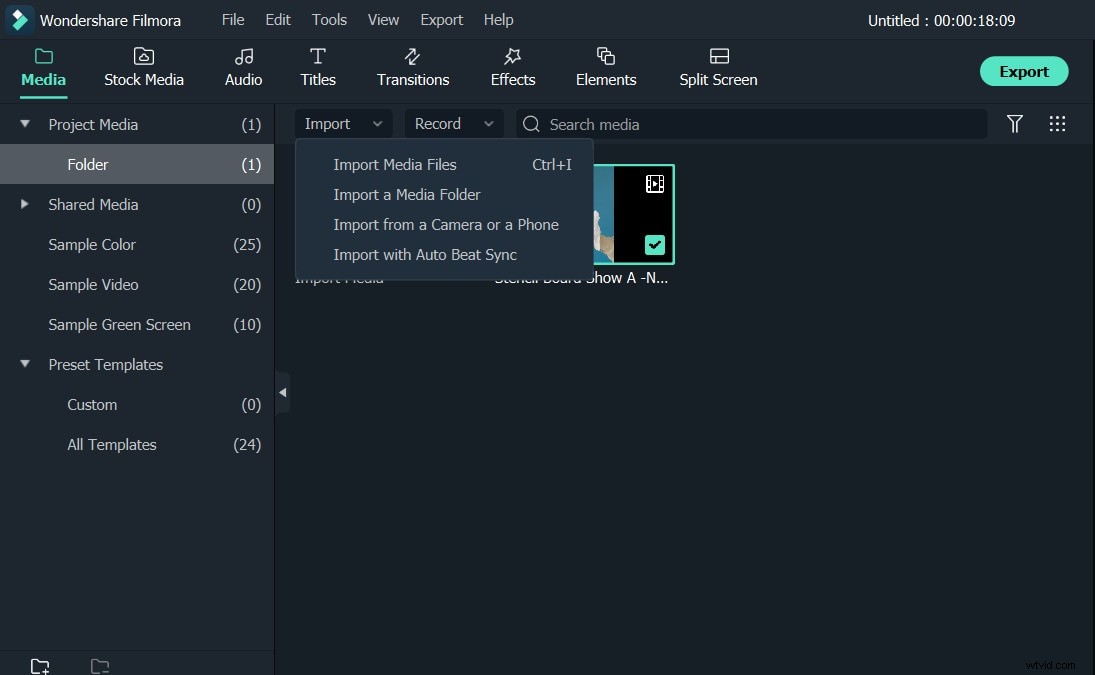
Étape 2 :Glisser-déposer pour fusionner les fichiers vidéo
Ensuite, faites glisser les vidéos de l'album de l'utilisateur vers la piste vidéo sur la chronologie. Tous les fichiers vidéo fusionneront en une seule vidéo sans transition. Mais vous pouvez ajouter des transitions entre les clips vidéo comme suit.
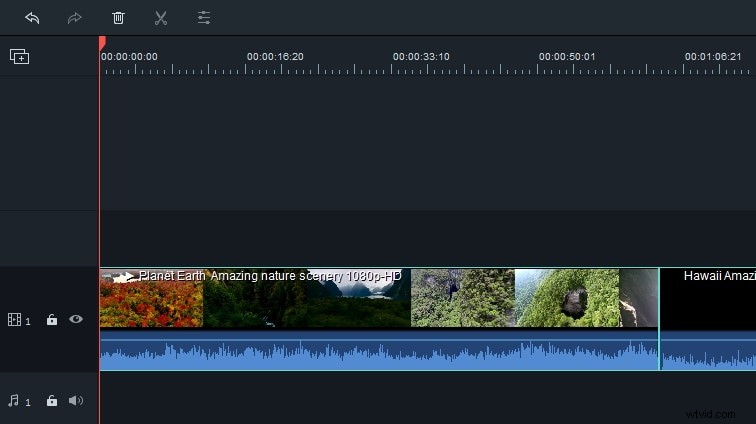
Étape 3 :Ajouter des transitions (facultatif)
Pour que les vidéos jointes ressemblent à un film vraiment intact, vous pouvez ajouter des transitions entre les clips pour un passage en douceur de l'un à l'autre. Pour ce faire, accédez à l'onglet Transition et faites glisser la transition souhaitée vers l'articulation de deux clips. Pour votre commodité, vous pouvez également cliquer avec le bouton droit sur n'importe quelle transition et un menu apparaîtra avec les options "Appliquer à tous" et "Aléatoire à tous".
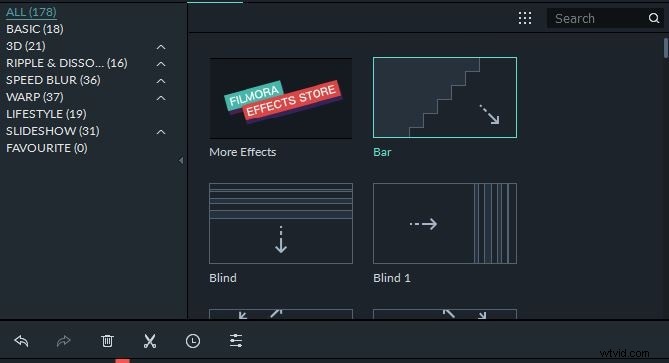
Étape 4 :Exporter les fichiers vidéo en un seul fichier
Prévisualisez maintenant la vidéo combinée et lorsque vous êtes satisfait, cliquez sur le bouton "Exporter" pour enregistrer plusieurs clips vidéo dans un seul fichier. Dans l'onglet Format, sélectionnez n'importe quel format dans la liste. Tous les formats vidéo populaires sont pris en charge. Si vous souhaitez lire le fichier vidéo fusionné sur iPod, iPhone, iPad, choisissez "Appareil" et sélectionnez la vignette de vos appareils. Vous pouvez également télécharger directement la vidéo jointe sur YouTube ou la graver sur des disques DVD pour la lire à la télévision.
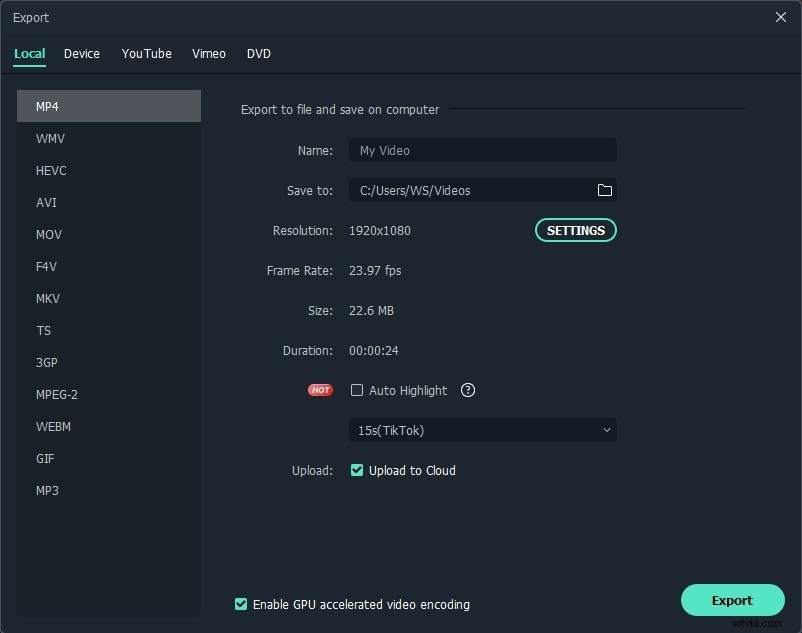
Partie 3 :Autres fusions de vidéos en ligne
1. Media.io
Prix : Gratuit
Media.io gagne en popularité auprès des débutants en raison de la facilité avec laquelle il peut être utilisé et du haut niveau d'interaction qu'il offre. En tant que menuisier vidéo en ligne, il peut vous aider à combiner rapidement et sans effort des vidéos, des images et des fichiers audio de différentes manières. Vous pouvez également ajouter de la musique à n'importe quelle vidéo pour la rendre plus attrayante et intéressante à regarder. De plus, son interface est simple, ce qui la rend simple à utiliser même pour les novices.
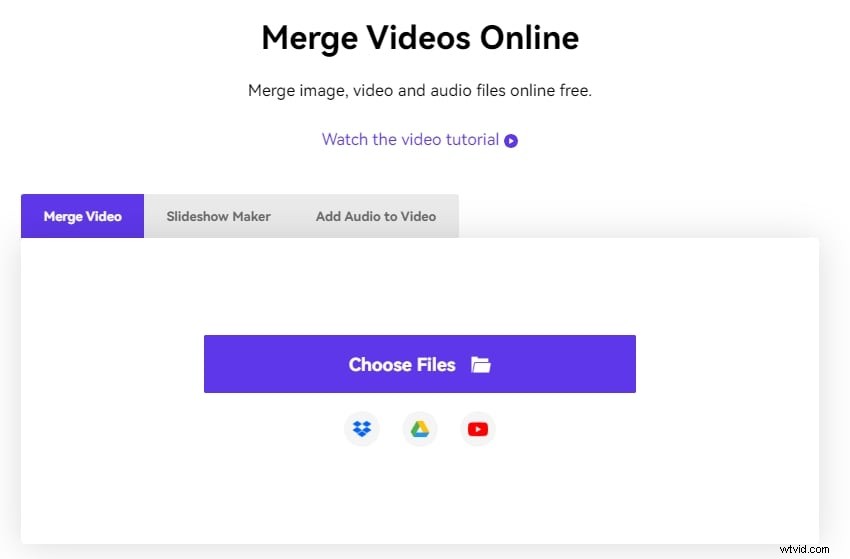
Caractéristiques principales
- Cela vous aide à modifier l'audio de la vidéo après les avoir fusionnées
- Cela vous permet de recadrer automatiquement la vidéo
Avantages
- Pas besoin d'installer
Inconvénients
- Nécessite une connexion en ligne rapide
Comment jionner des fichiers vidéo avec Media.io ?
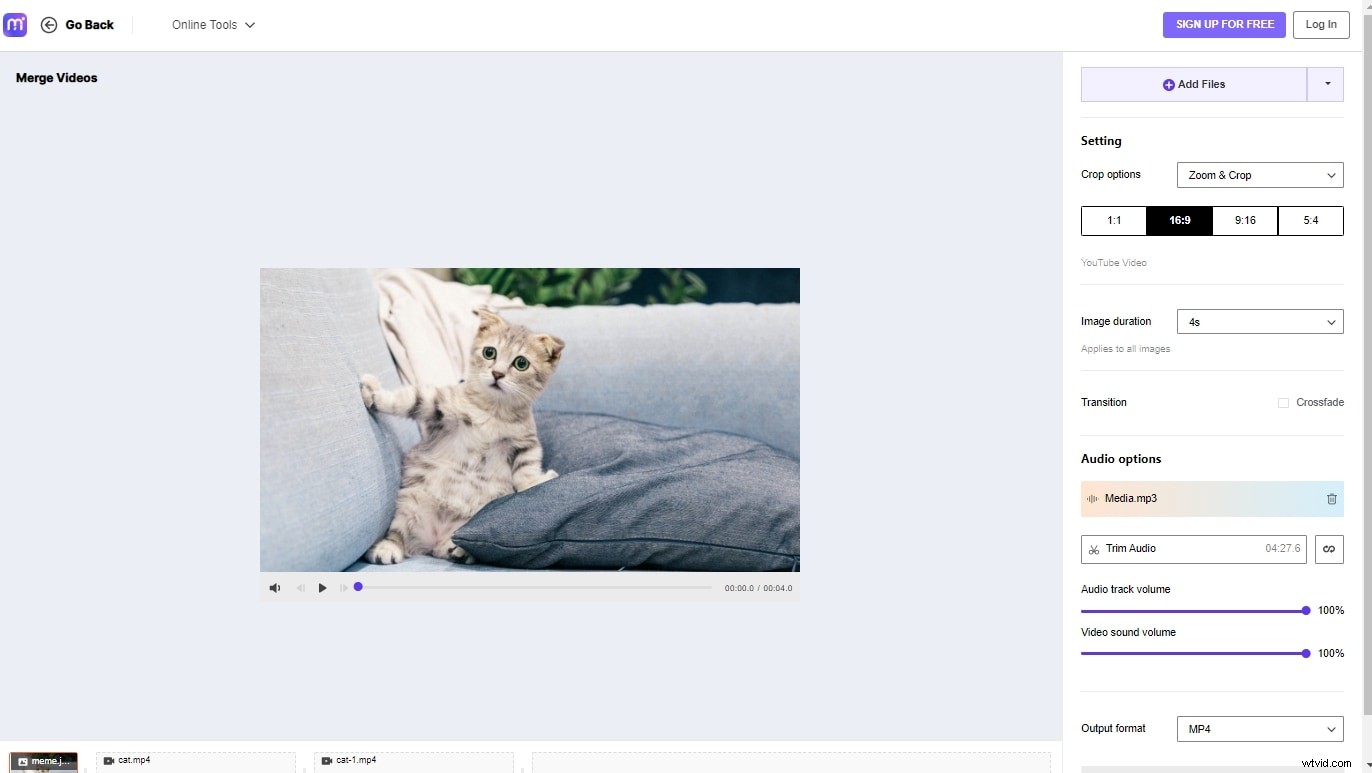
Étape 1 :Importer des fichiers multimédias
Visitez https://www.media.io/merge-video.html et importez vos images et vos fichiers vidéo. La fusion vidéo Media.io prend en charge tous les formats vidéo et photo populaires, tels que MP4, MOV, MKV, M4V, JPG, PNG, RAW et autres.
Étape 2 : Fusionner vos vidéos
Sélectionnez le format d'image souhaité tel que 16:9, 9:16, 1:1 et 5:4 pour configurer la taille de la vidéo. Si vous souhaitez supprimer la barre noire de la vidéo ou de l'image, vous pouvez choisir de zoomer et recadrer. Réorganisez l'ordre des vidéos et des images, ajoutez des fichiers audio ou ajustez la durée de l'image. Vous pouvez voir tous les outils d'édition sur le côté droit.
Étape 3 :Enregistrer et exporter
Choisissez l'un des formats de sortie dans le menu déroulant. Vous pouvez enregistrer la vidéo au format mp4, mov, wmv, avi, mkv et autres formats. Cliquez sur Fusionner pour rejoindre la vidéo et suivez les instructions pour enregistrer la vidéo.
2. ClipChamp :
Prix : Gratuit ou 14 $/mois
Clipchamp est un pack de montage vidéo en ligne qui vous donne des outils pour créer facilement des vidéos, vous pouvez y trouver presque toutes les fonctionnalités de montage vidéo de base comme la fusion, le recadrage, le fractionnement, etc. De plus, l'interface utilisateur morden vous offre une nouvelle expérience d'édition.
Caractéristiques principales :
- Fonction glisser-déposer.
- Vous propose une bibliothèque de vidéos et d'images.
Avantages :
- Interface utilisateur conviviale.
- Facile à utiliser
Inconvénients :
- La version gratuite permet uniquement d'exporter des vidéos en 480p.
- Vous devez vous connecter pour commencer.
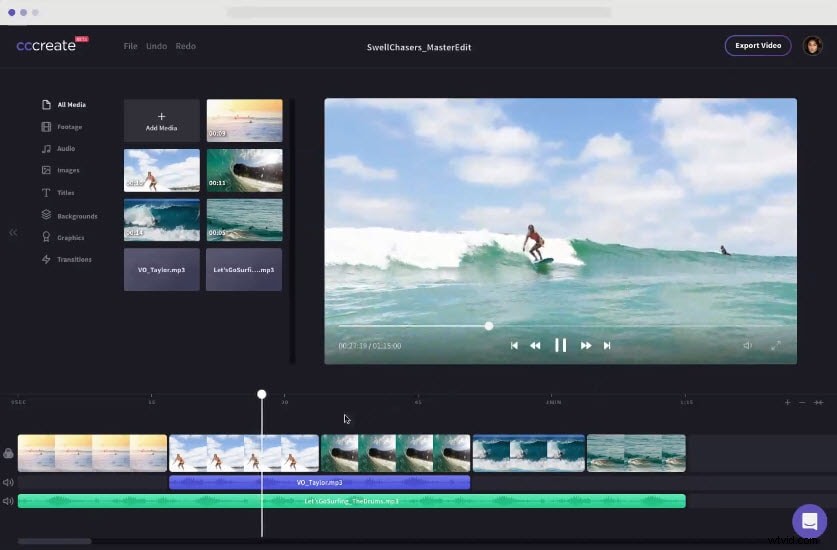
3. Nousvidéo :
Prix : 4 $ - 249 $
WeVideo a gagné en popularité auprès des professionnels ainsi que des débutants en raison de sa plate-forme facile à utiliser et hautement interactive. En tant que menuisier vidéo en ligne, il peut vous aider à fusionner facilement des vidéos de différentes manières. De plus, son interface est intuitive, ce qui est facile pour les débutants.
Caractéristiques principales :
- Il inclut tous les effets de mouvement comme le montage rapide et lent.
- Vous pouvez également accéder à l'écran vert et à Ken Burns
Avantages :
- Rapide et facile à utiliser en tant que jointeur vidéo en ligne
Inconvénients :
- Il est trop coûteux de rejoindre des vidéos en ligne.
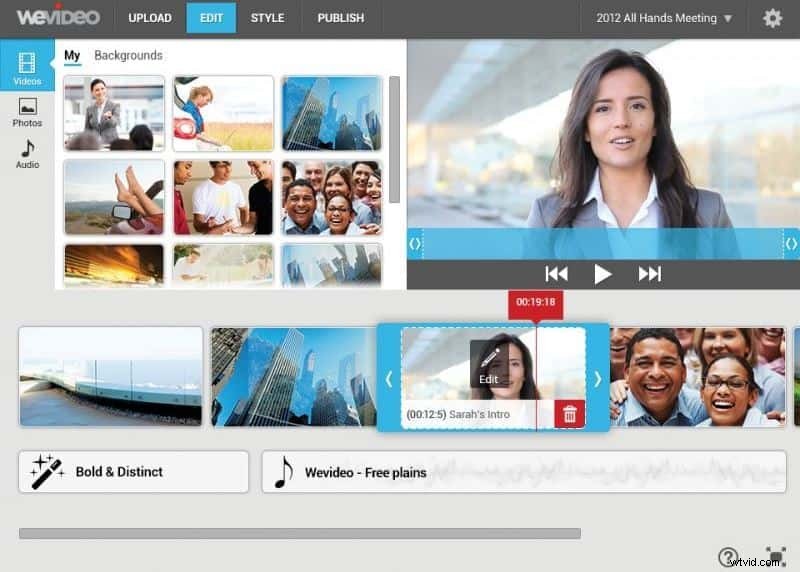
4. Cellsea :
Prix : Gratuit
Cellsea est un autre excellent menuisier vidéo en ligne. Dans cet outil, vous pouvez fusionner 2 vidéos différentes sans perdre une image. Cellsea est bien connu pour ses capacités à gérer tous les formats de fichiers multimédias populaires tels que FLV, MP4, AVI, MOV et 3GP. Les utilisateurs peuvent facilement joindre leurs vidéos ici avec des opérations de coupe et de fusion.
Caractéristiques principales :
- Les vidéos sont accessibles via des URL ou peuvent être téléchargées directement depuis l'ordinateur.
- La taille maximale de traitement des fichiers vidéo est de 25 Mo.
Avantages :
- Outils d'édition faciles à utiliser pour les assembleurs vidéo.
- Il peut gérer plusieurs formats de fichiers en ligne, il n'est donc pas nécessaire d'accéder à un outil de conversion supplémentaire.
Inconvénients :
- La taille du fichier vidéo est limitée à 25 Mo uniquement.
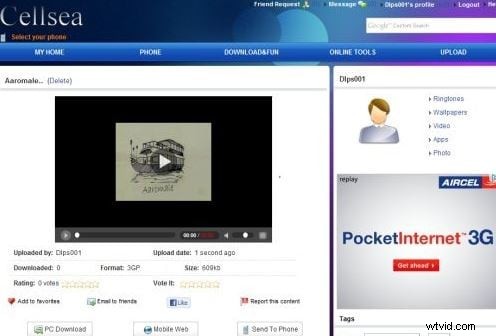
5. Boîte à outils vidéo :
Prix : Gratuit
Cet outil de montage vidéo génial permet aux utilisateurs de fusionner et de joindre des vidéos allant jusqu'à 600 Mo. Les professionnels adorent utiliser cette plate-forme en raison de ses services complets pour couper, recadrer, fusionner et éditer des effets. Plus important encore, il est totalement gratuit de rejoindre des vidéos.
Caractéristiques principales :
- Les utilisateurs peuvent modifier plusieurs fonctionnalités avancées telles que le débit binaire, la fréquence d'images, la résolution, le codec audio et le codec vidéo.
Avantages :
- Peut traiter les vidéos capturées à partir de l'appareil photo du téléphone ainsi que des URL.
- Il est capable de traiter des fichiers vidéo jusqu'à 1 500 Mo.
Inconvénients :
- Interface utilisateur peu conviviale
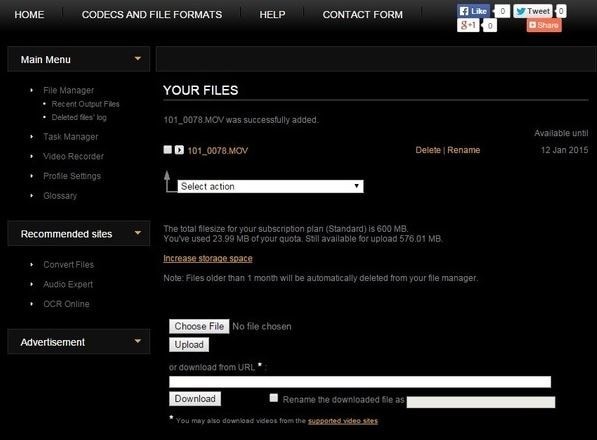
6. Kawing :
Prix : 20 $ par mois.
Kapwing est un service de montage vidéo en ligne nouvellement développé, il vous offre de nombreux utilitaires utiles comme le recadrage vidéo, le découpage vidéo, le créateur de montage vidéo, etc. Conçu pour les créateurs de contenu de médias sociaux, il est facile à utiliser et rapide.
Caractéristiques principales :
- Autoriser la mise en ligne de vidéos en collant des liens vidéo
Avantages :
- Convivial pour l'interface utilisateur, facile à utiliser.
Inconvénients :
- C'est une plate-forme d'édition payante.
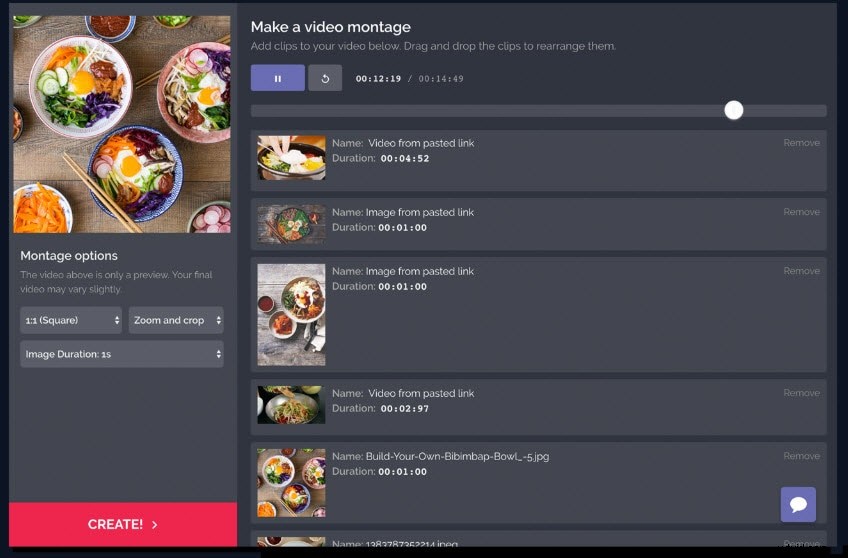
Partie 4 :Comment fusionner une vidéo avec Kapwing
Étape 1 :Importer des vidéos à fusionner
Cliquez sur Video Maker dans cette fusion vidéo en ligne. Cliquez ensuite sur Commencer !. Maintenant, vous êtes arrivé à l'interface d'édition. Cliquez sur Cliquez pour télécharger pour importer des vidéos. Vous pouvez également faire glisser et déposer des vidéos à importer. L'importation des vidéos prendra un certain temps.
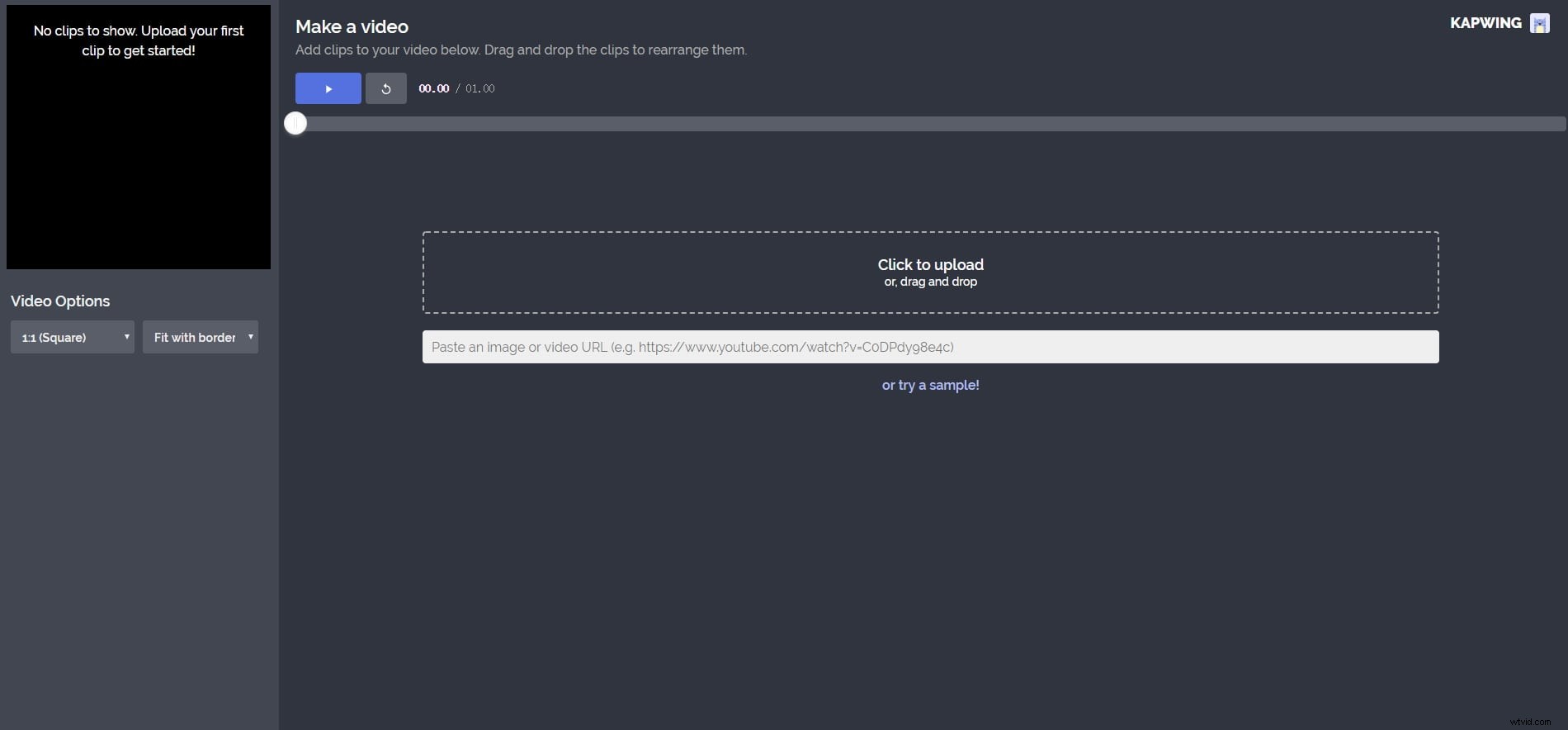
Étape 2 :Fusionnez vos vidéos
Vous pouvez réorganiser les clips vidéo pour fusionner les vidéos que vous aimez. Faites simplement glisser une vidéo et déplacez-la où vous le souhaitez. Vous pouvez également supprimer un clip si vous ne souhaitez pas le conserver. Il prend également en charge le découpage des vidéos, il vous suffit donc de le découper si vous souhaitez supprimer une partie.
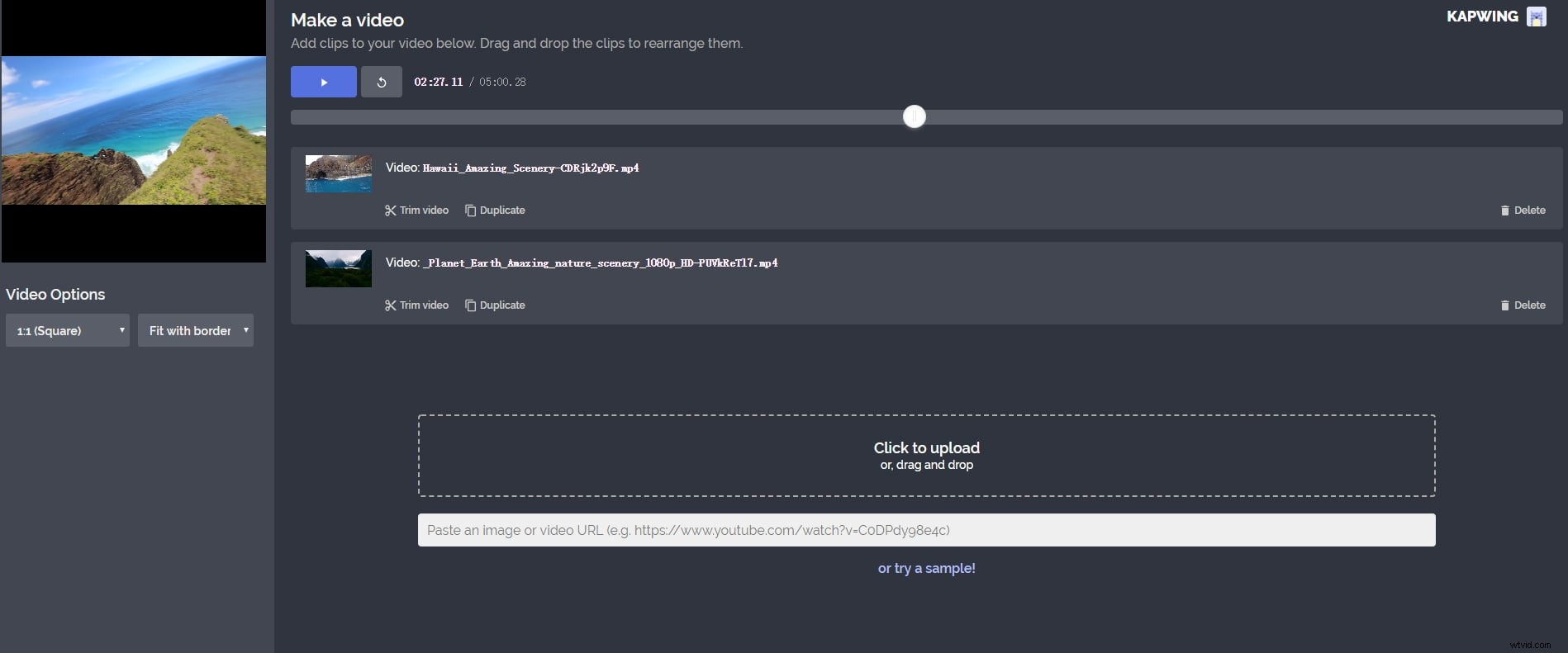
Étape 3 :Cliquez sur Créer
Après avoir obtenu votre souhait, cliquez sur Créer pour exporter les vidéos fusionnées. Vous irez sur une page de téléchargement où vous pourrez le télécharger.
Conclusion
Ci-dessus sont les menuisiers vidéo que je recommande. Certains d'entre eux sont des assembleurs vidéo en ligne, tandis que les autres sont sur le bureau. Je suis sûr que vous pouvez trouver celui que vous aimez. Merci pour votre temps.
